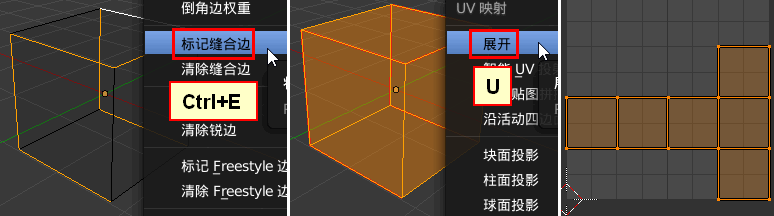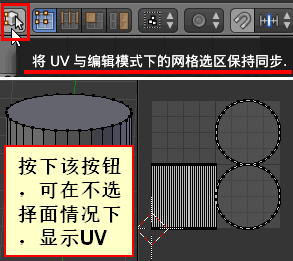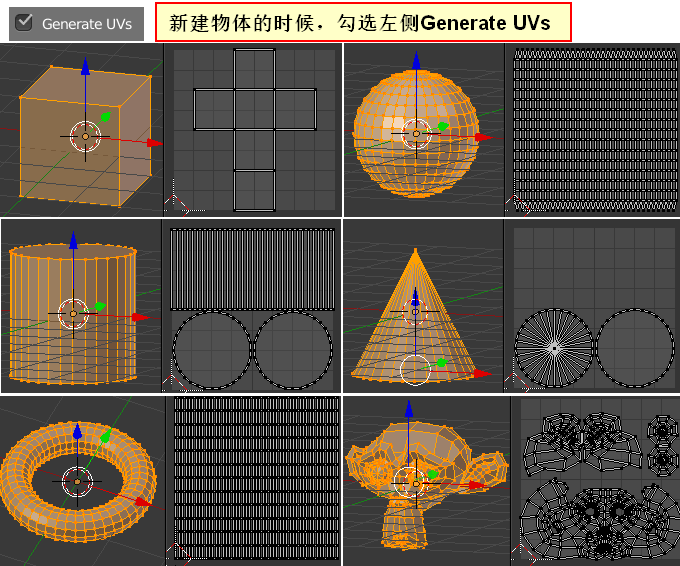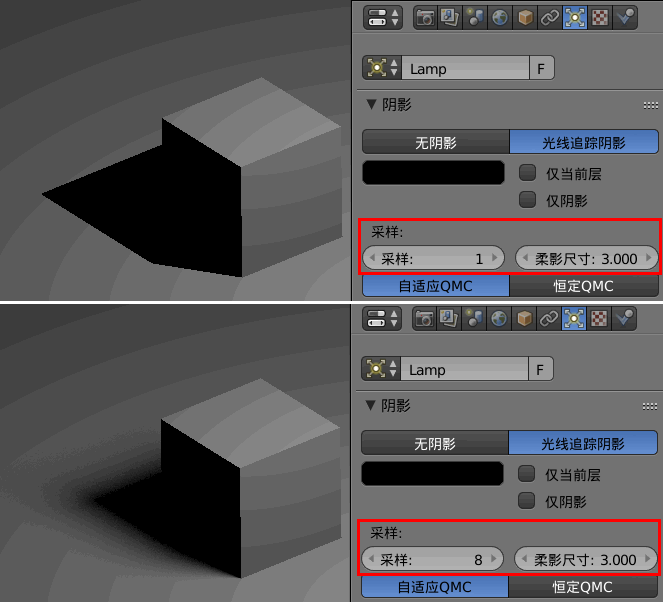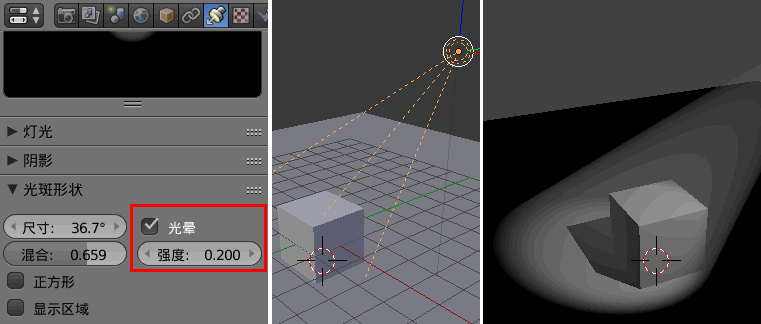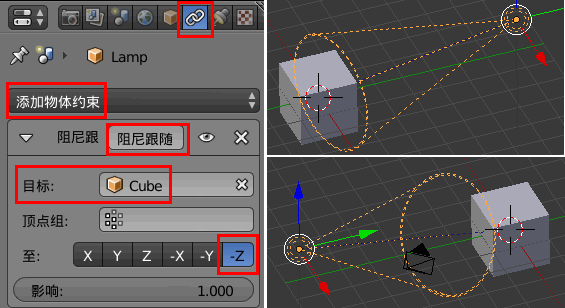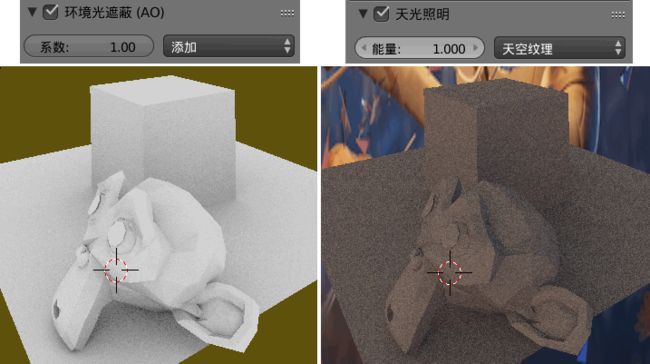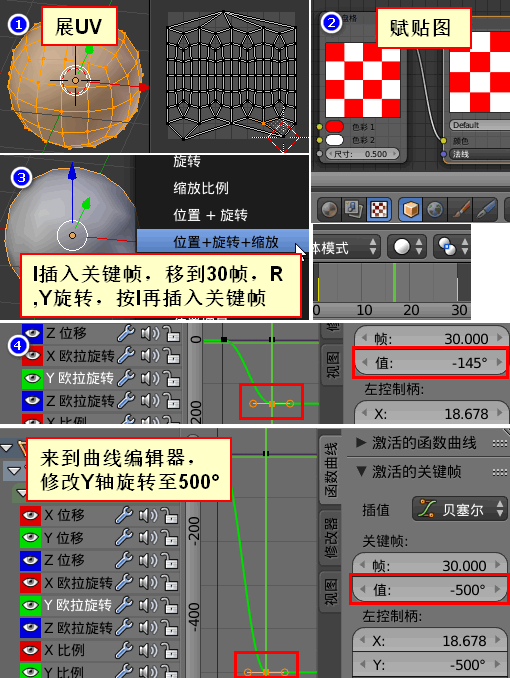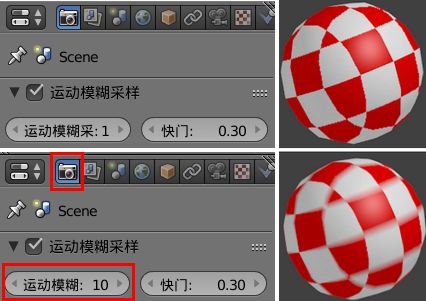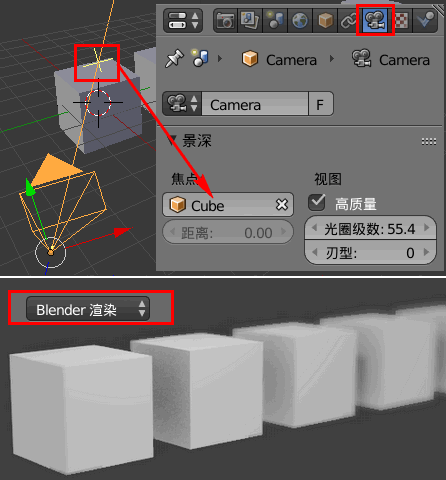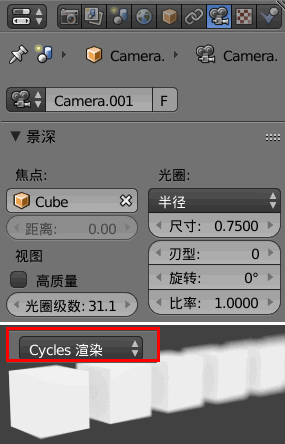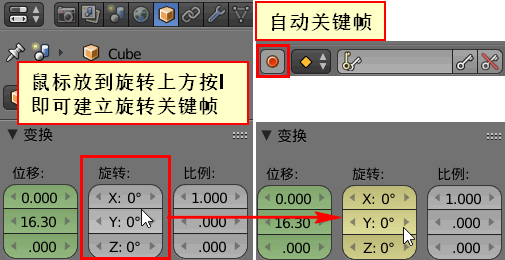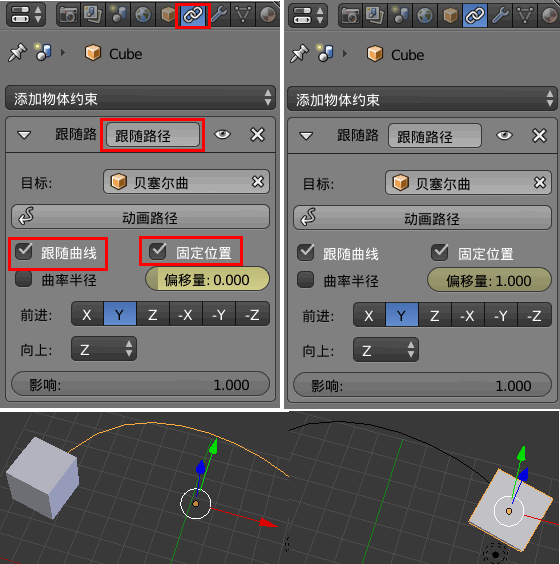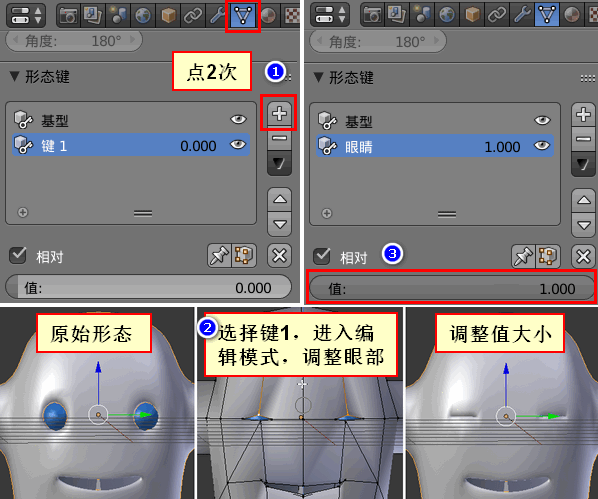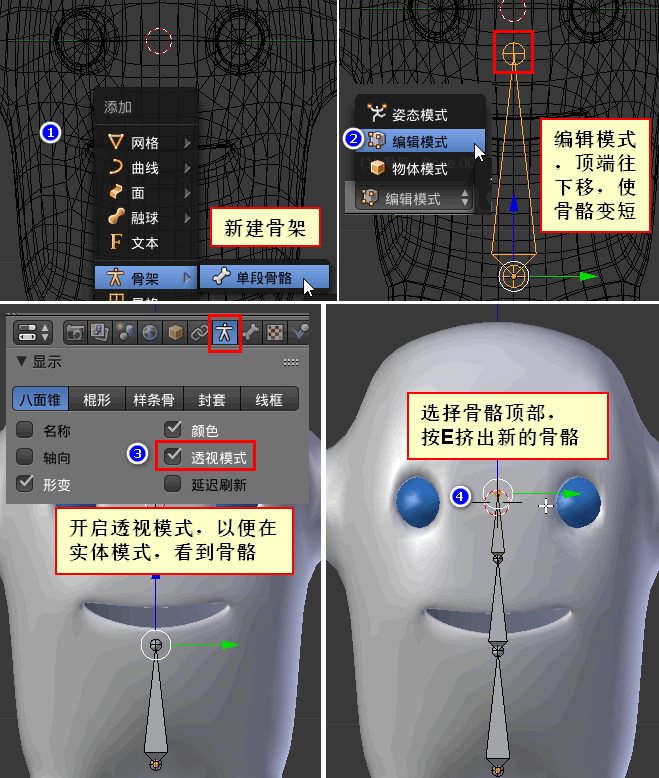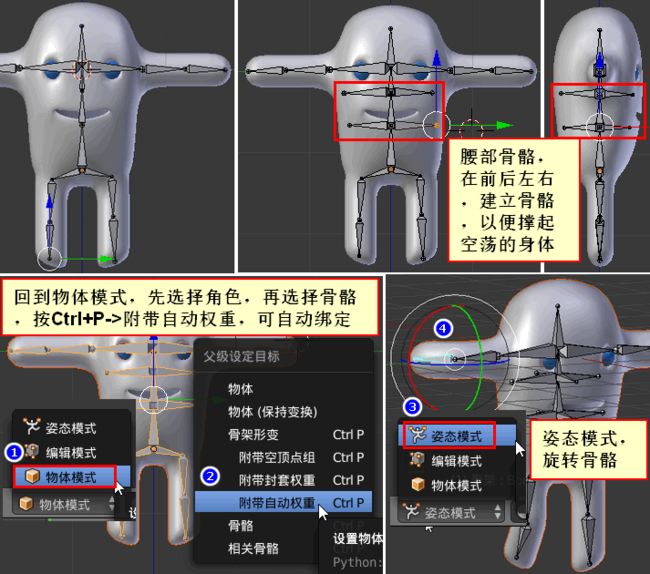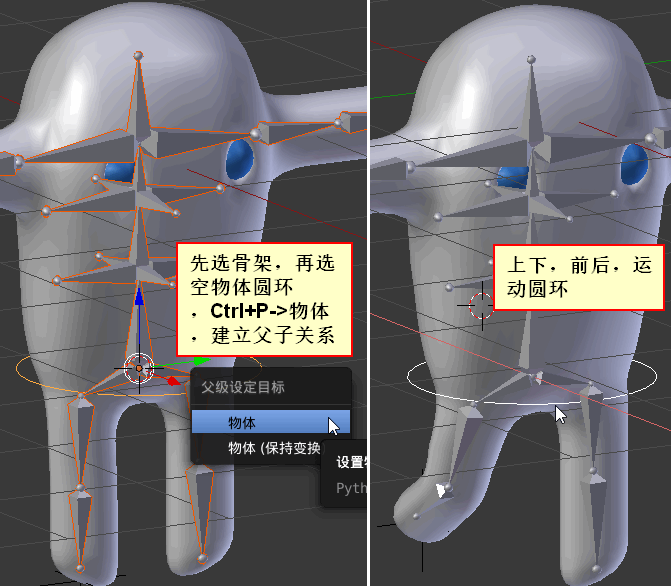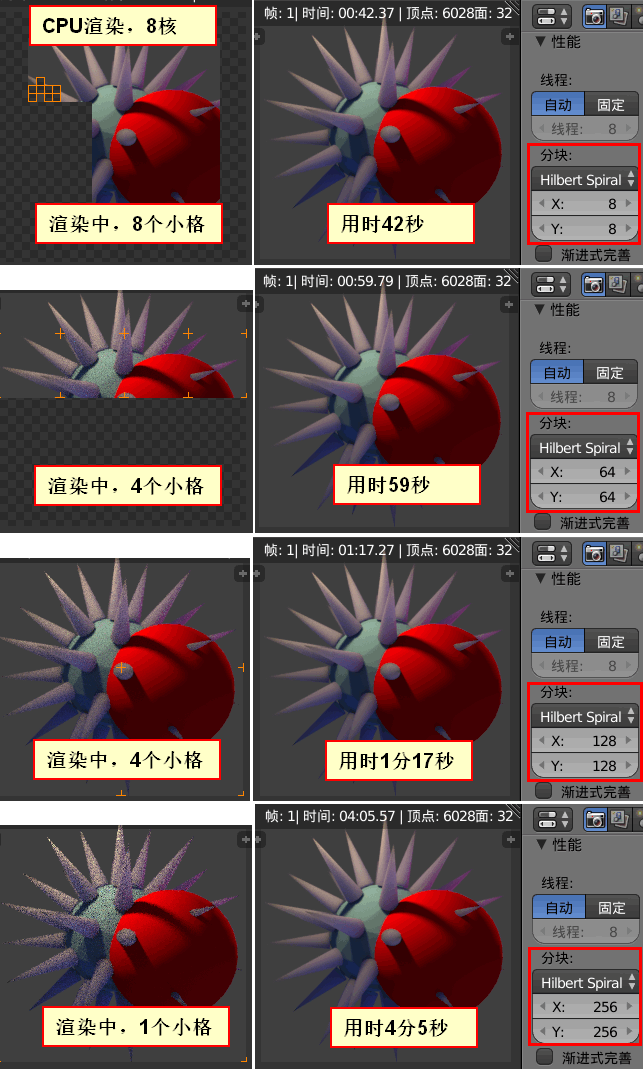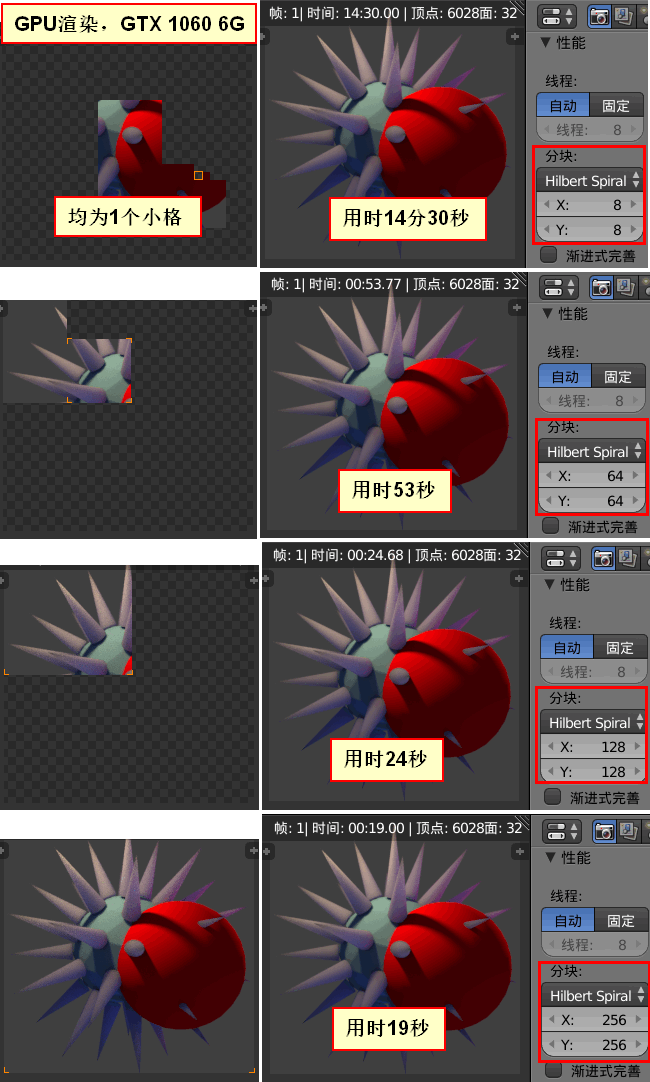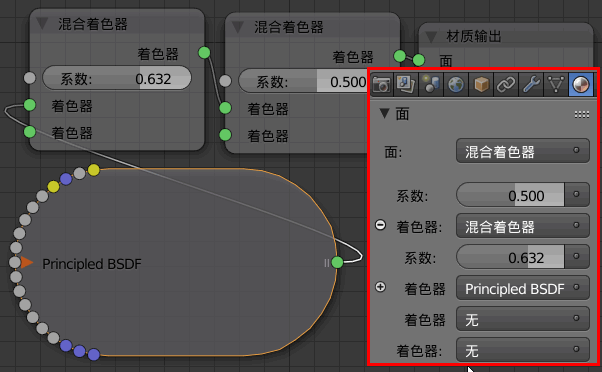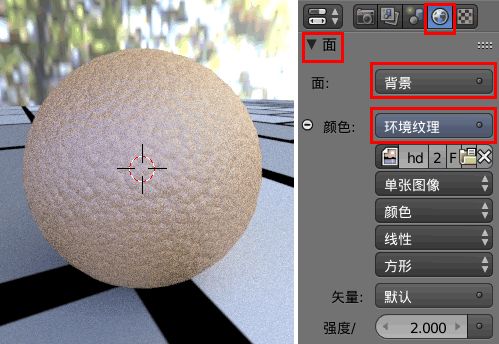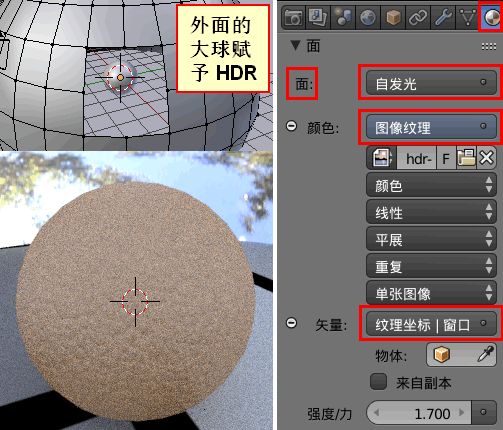UV拆分基本策略:①标记缝合边,展开;②选好视角,选择适当的投影方式(块面,柱面,球面)。③综合运用前两者。
1.Box展UV:选中缝合边,按Ctrl+E->标记缝合边,A全选面,按U->展开。
2.圆柱体展UV:A全选所有面,按1进入前视图(正交)(跟角度有关系),按U,柱面投影,选中顶面,任意视角均可,按U,块面投影,底面一样操作。按A全选所有面,UV-拼排孤岛。
3.Blender默认不选择所有面,不会显示UV,可开启下面的按钮,解决上诉问题。
4.内置物体,勾选Generate UVs,可使用内置UV。
灯光
1.Blender内置渲染器,柔化阴影,增加采样和柔影尺寸。
2.聚光灯开启光晕,强度调节亮度。
3.目标聚光灯如何设置?选中聚光灯,添加阻尼跟随,目标选择聚焦物体,如果不对,调整轴向XYZ。目标摄像机可用同样方法设置。
4.图片当背景,在天空面板选中条件下,切换到纹理面板,添加图片,设置影响-混合、视平、天顶(用来消除世界环境中视平线色和天顶色对图片的着色)
5.天空-环境光遮蔽AO-未开灯光;环境光遮蔽和天光照明类似,只是天光照明可利用天空纹理来产生带颜色AO,效果更真实。
摄像机
1.运动模糊:
首先设置一个简单的旋转动画,我们赋予一个棋盘格贴图。新建一个立方体,Ctrl+2应用该细分,在前视图,编辑模式,A全选面,U,球面投影。在节点编辑器中,纹理节点,使用节点,默认就是棋盘格贴图。退出编辑模式,视图着色方式改成渲染,已可见贴图。视图着色方式改成实体,在0帧,按I插入“位置+旋转+缩放”关键帧,移到30帧,R,Y旋转一定角度,你输入540°(一圈半),它默认只会识别半圈,我们来到曲线编辑器,将30帧处的Y欧拉旋转值改成500°。来到3D视图,播放动画,可见球体开始转动。
接下来在渲染面板中开启运动模糊采样,提高采样,F12渲染即可见运动模糊效果。
2.景深
Blender渲染,新建一个立方体,复制几个,在摄像机面板,景深->焦点中选择Cube,改变下光圈级数,按F12渲染,未看到景深,我们来到节点编辑器,合成节点,Shift+A添加滤镜->散焦节点,连接好节点,并勾选使用Z缓冲区。调整参数即可看到景深效果。
Cycles渲染,非常简单,不用添加合成节点,可直接F12看到景深效果。
动画
1.在物体面板,在对话框上右键插入关键帧,或者按I即可建立对应属性的关键帧,颜色会变成淡黄色。或者开启自动关键帧,在视图中移动、旋转、缩放物体来自动建立关键帧。
2.路径跟随动画,新建一个立方体和一个贝塞尔路径,选中立方体,添加跟随路径约束,勾选跟随曲线和固定位置,对偏移量设置动画即可。
3.形态键制作表情,在物体数据面板->形态键,点加号,创建基型和键1,进入编辑模式,调整点,退出编辑模式,调整值,即可看到动画效果。
4.骨骼动画:
架设骨架,按Shift+C,将游标归到原点,Shift+A添加骨架->单段骨骼,进入编辑模式,移动骨骼顶端,使骨骼变短,按E挤出新骨骼。可以打开透视模式,以便在实体渲染模式下看到骨骼;
自动绑定,继续在腰部骨骼的前后左右个挤出一个骨骼,以便撑起空荡的身体。退出编辑模式,选择角色模型,再选择骨骼,按Ctrl+P->附带自动权重。进入姿态模式,移动旋转骨骼,可见模型已跟随骨骼运动。
给脚部添加反向运动学,将游标设在右脚底部,Shift+A添加空物体,选择右脚底端骨骼,在骨骼约束面板,添加反向运动学,目标选择空物体,之后,可见骨骼变颜色。移动空物体,可见膝盖处自动弯曲,但是身体出现扭曲,我们将第三段骨骼的反向运动学锁定即可。
将整个附加到一个空物体圆环上,选择骨架,再选择空物体圆环,Ctrl+P->物体。移动圆环可见,角色整体移动,而且,右脚保持在底面。
Cycles渲染
1.CPU渲染VS GPU渲染,
硬件:i7-7700HQ, 16 GB内存,GTX 10606G
材质:次表面散射(SSS)和漫射BSDF
渲染尺寸:250*250 px
CPU渲染用时:随着性能->分块由8*8、64*64、128*128和256*256,用时依次为42s、59s、1m17s和4m5s;
GPU渲染用时:随着性能->分块由8*8、64*64、128*128和256*256,用时依次为14m30s、53s、24s和19s;
可以发现,CPU适合设置小的分块,GPU设置大的分块。而且GPU很有优势,设置恰当,用时可大幅减少。
2.除了在节点编辑器中设置材质外,我们也可以在材质面板中设置,不过嵌套多了就不直观了。
3.Blender中可以照亮场景的几种类型:灯光,对象添加自发光材质,环境遮蔽AO、环境纹理HDR。
4.创建HDR照明的方法:
标准方法:在世界环境->面->添加背景,颜色->环境纹理->选择一张HDR图像。不用管UV,好用。
另一种方法:建立一个大球,充当反射环境,添加自发光材质,颜色->图像纹理->选择一张HDR图像。